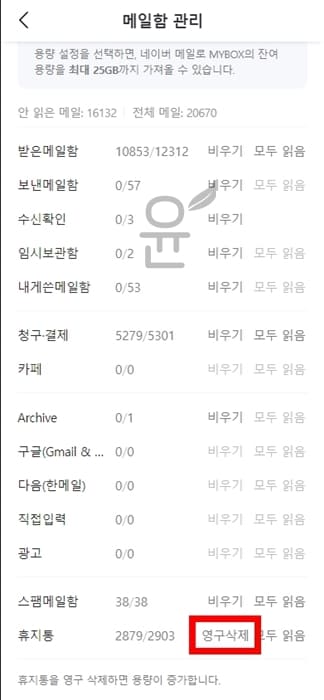네이버 메일 전체삭제 하는 방법에 대해서 알아보도록 하겠습니다. 네이버 메일을 오래 이용하면 용량 압박을 받게 되는데 오래된 메일의 경우나 휴지통, 스팸 메일함 같이 필요없는 메일은 네이버 메일 전체삭제를 통해서 한번에 정리를 하는 것이 좋습니다. 그럼 클릭 한번에 메일함 전체를 정리하는 방법에 대해서 지금 바로 확인을 해보세요.
네이버 메일 전체삭제 하는 방법
전체 삭제는 모바일 , PC 네이버 메일 홈페이지에서 진행이 가능합니다.
PC에서 한번에 정리하기
1. 네이버 메일 홈페이지 > 로그인
PC에서 네이버 메일 홈페이지로 이동하고 로그인을 진행합니다.
2. 환경설정 클릭
왼쪽 메뉴에서 환경 설정을 선택해주세요.
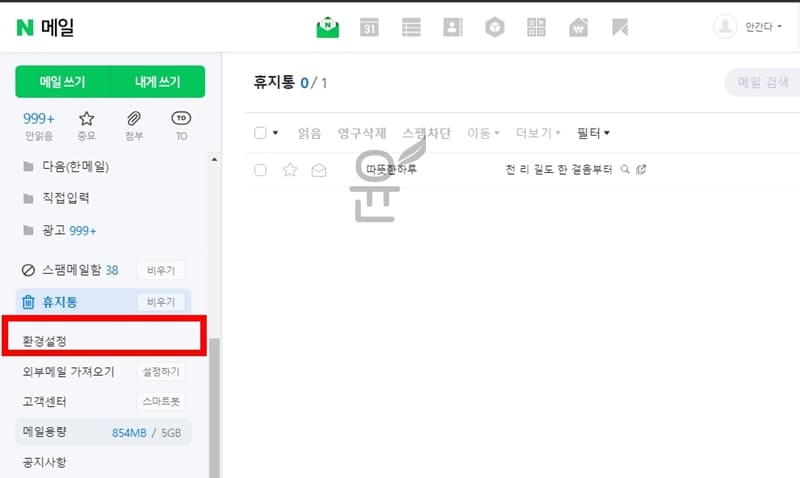
3. 메일함 관리 > 메일함 별 비우기
환경 설정 화면에서 메일함관리 탭을 선택합니다.
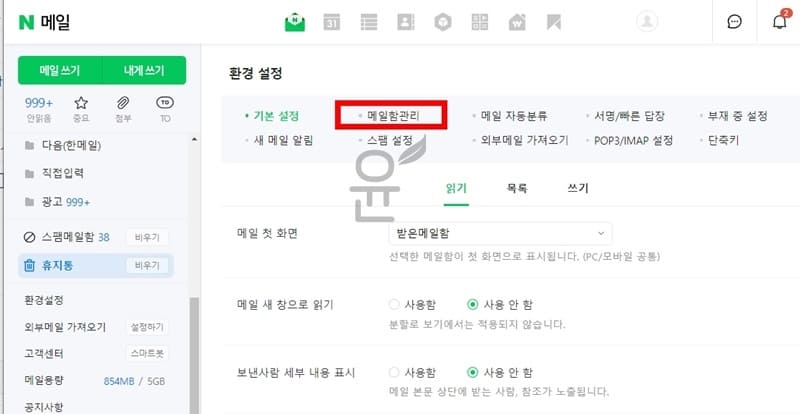
그러면 현재 사용량을 볼 수가 있으며 아래에 메일함 기준으로 비우기 버튼을 확인할 수가 있습니다. 네이버 메일 전체삭제를 진행하려면 비우기를 모두 클릭해서 삭제를 진행합니다.
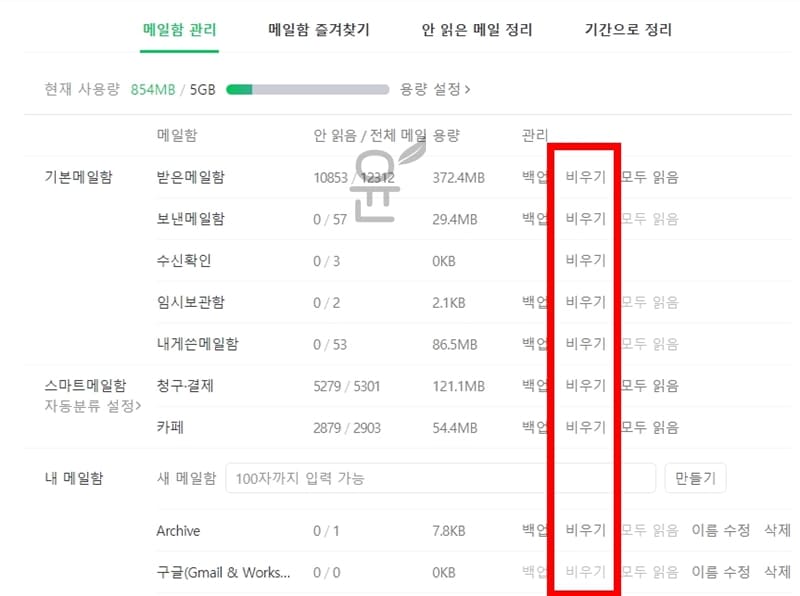
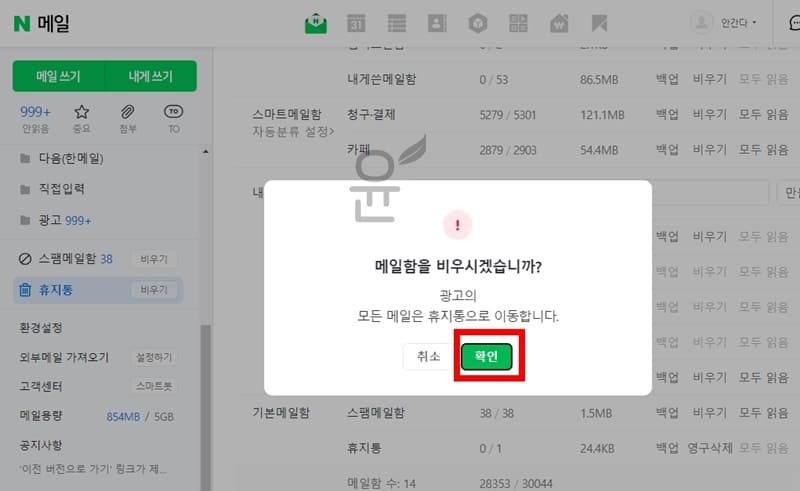
4. 휴지통 비우기
비우기를 진행하면 바로 삭제가 되는 것이 아니라 휴지통으로 이동이 되는데 영구 삭제 버튼을 통해서 다시한번 삭제를 진행하면 네이버 메일 용량이 확보되는 것을 볼 수가 있습니다.
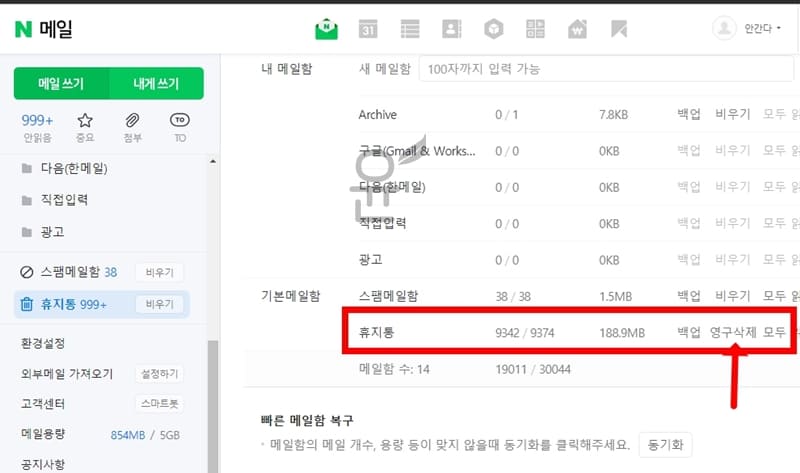
모바일에서 한번에 정리하기
1. 네이버 메일 홈페이지 > 로그인
아이폰, 안드로이드 모바일 스마트폰에서 네이버 메일 홈페이지 로 이동하고 로그인을 진행합니다. (네이버 메일앱 X)
2. 메일용량 클릭
오른쪽 상단에 세줄 모양의 아이콘을 눌러 전체메뉴를 불러옵니다. 그리고 나서 하단에 보이는 메일용량 을 클릭해주세요.
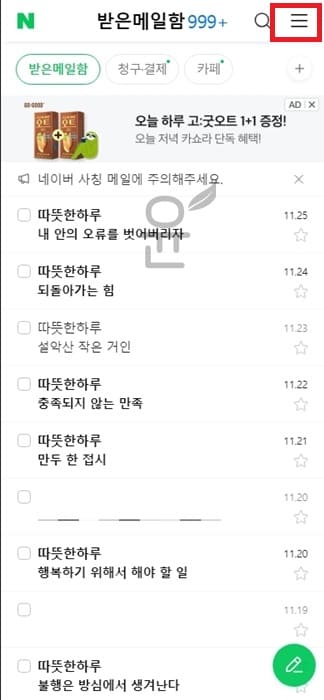
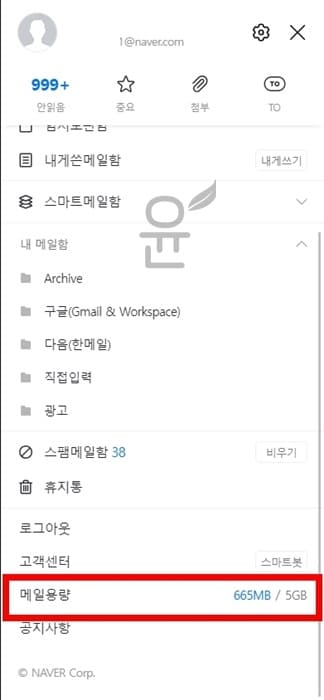
3. 메일함 관리 > 메일함 별 비우기
메일함 관리 화면이 나타나면 비우기 버튼을 눌러 메일함 비우기를 진행합니다. 네이버 메일 전체삭제를 하려면 메일함 별로 비우기를 진행해주시면 되겠습니다.
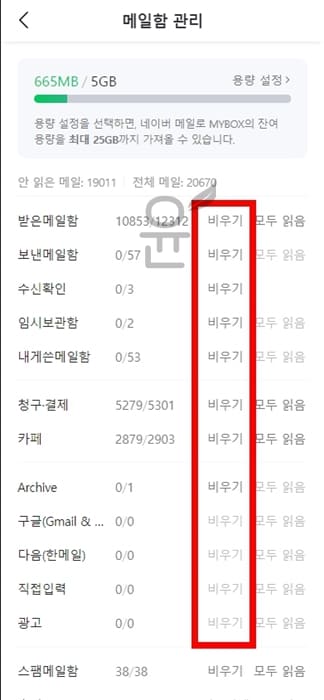
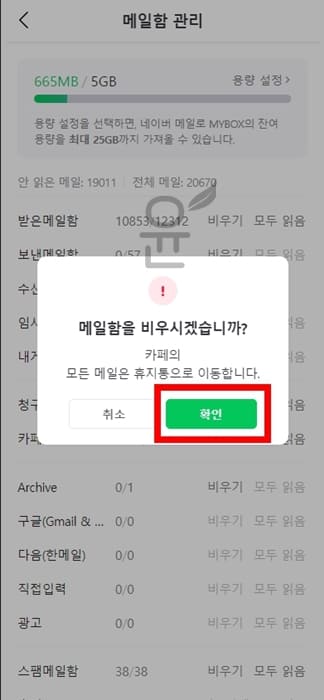
4. 휴지통 비우기
비우기를 진행하면 바로 삭제가 되는 것이 아니기 때문에 하단에 보이는 휴지통 영구삭제를 통해서 삭제를 진행해야 비로써 삭제가 완료됩니다.